- Kesalahan alat pemeriksa yang hilang di Microsoft Word dipicu karena kerusakan file atau konfigurasi bahasa yang salah.
- Pada artikel ini, kami menunjukkan kepada Anda cara memperbaiki kesalahan alat pemeriksa yang hilang di Microsoft Word untuk selamanya.
- Ingin lebih banyak kiat Microsoft Word? Lihat berdedikasi kami halaman web Microsoft Word.
- Untuk perbaikan dan tutorial lainnya, jelajahi kami Halaman pemecahan masalah.

Perangkat lunak ini akan memperbaiki kesalahan umum komputer, melindungi Anda dari kehilangan file, malware, kegagalan perangkat keras, dan mengoptimalkan PC Anda untuk kinerja maksimal. Perbaiki masalah PC dan hapus virus sekarang dalam 3 langkah mudah:
- Unduh Alat Perbaikan PC Restoro yang dilengkapi dengan Teknologi yang Dipatenkan (tersedia paten sini).
- Klik Mulai Pindai untuk menemukan masalah Windows yang dapat menyebabkan masalah PC.
- Klik Perbaiki Semua untuk memperbaiki masalah yang memengaruhi keamanan dan kinerja komputer Anda
- Restoro telah diunduh oleh 0 pembaca bulan ini.
Saat mengedit dokumen di Microsoft Word, Anda mungkin mengalami kesalahan Alat pemeriksa yang hilang. Kesalahan lengkap berbunyi – Alat pemeriksa tidak ada. Dokumen ini berisi teks dalam bahasa Rusia, yang tidak sedang diuji. Anda mungkin bisa mendapatkan alat pemeriksaan untuk bahasa ini.
Kesalahan ini dapat terjadi karena berbagai alasan, termasuk instalasi Word yang rusak dan konfigurasi bahasa yang salah di Microsoft Word.
Pada artikel ini, kami menjelajahi beberapa langkah pemecahan masalah untuk membantu Anda mengatasi kesalahan alat pemeriksa yang hilang di Microsoft Word.
Bagaimana cara memperbaiki alat pemeriksa kesalahan Microsoft Word yang hilang di Windows 10?
1. Perbaiki dokumen Word dengan Stellar Word Repair
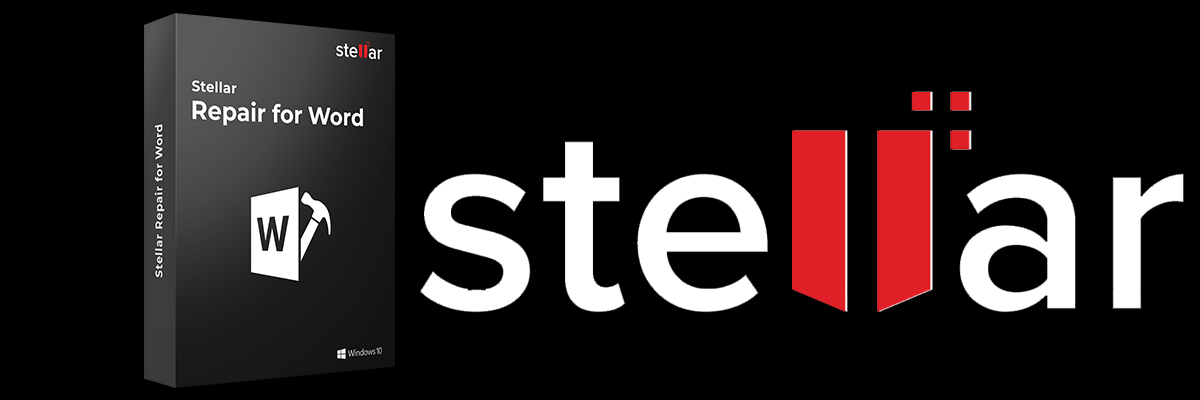
Alat Perbaikan Kata bintang adalah solusi perbaikan satu langkah untuk memperbaiki masalah dengan file Word Anda. Ini adalah alat yang mudah digunakan yang dapat memperbaiki file .doc dan .docx Microsoft Word yang rusak tanpa mengubah teks asli, gambar, font, header, dan hyperlink.
Kesalahan alat pemeriksaan yang hilang dapat terjadi karena korupsi file. Stellar Word Recovery dapat membantu Anda memperbaiki file yang tidak dapat diakses, memulai pembuatan ulang secara otomatis, atau menampilkan karakter yang tidak dapat dibaca. Anda juga dapat mencari dokumen kata jika Anda tidak yakin dengan lokasi penyimpanannya.
Setelah memindai file Word, ini menyediakan pratinjau gratis dari data yang dapat dipulihkan. Itu juga dilengkapi dengan dua opsi pemulihan tambahan - Pemulihan lanjutan dan Raw yang menyediakan fitur pemulihan lanjutan.
Fitur utama Perbaikan Kata Stellar
- Dapat memperbaiki beberapa dokumen Word yang rusak dalam satu proses.
- Perbaiki teks, font, hyperlink, header, komentar, dan lainnya.
- Tiga opsi pemulihan: Pemulihan Sederhana, Lanjutan, dan Raw.
- Mendukung MS Word 2019 dan versi sebelumnya.

Perbaikan Bintang untuk Word
Perbaiki semua jenis dokumen kata dan pulihkan semua informasi berharga yang ada di dalamnya dengan bantuan alat khusus ini.
Kunjungi situs web
2. Ubah bahasa pemeriksaan secara manual
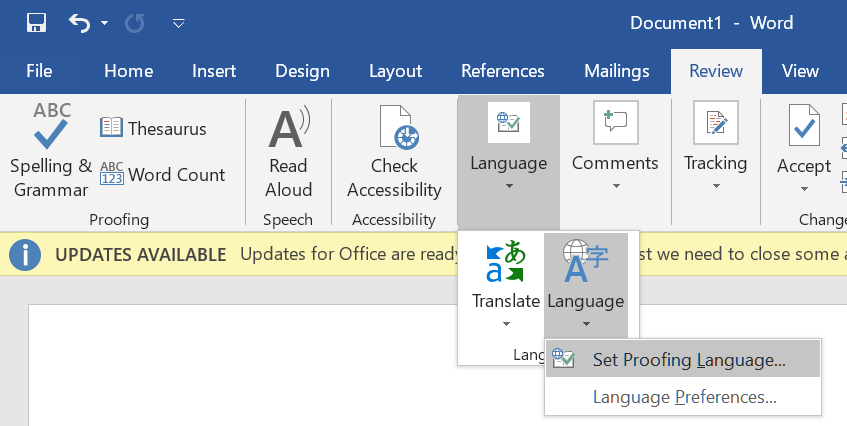
- Luncurkan Microsoft Word di komputer Anda dan buka dokumen dengan kesalahan.
- tekan Ctrl + A untuk memilih semua teks dalam dokumen.
- Buka Ulasan tab dari bilah alat.
- Klik Bahasa tombol tarik-turun.
- Pergi ke Bahasa dan pilih Setel Bahasa Pemeriksa.
- Pilih bahasa pilihan Anda dari jendela Bahasa baru.
- Klik Ditetapkan sebagai default tombol jika Anda ingin mengatur bahasa sebagai default untuk semua dokumen.
- Klik baik untuk menerapkan perubahan.
Mengubah dokumen dan bahasa pemeriksaan secara manual tampaknya telah memperbaiki kesalahan bagi banyak pengguna. Namun, pastikan untuk memilih bahasa dokumen yang benar dari pengaturan bahasa untuk mencegah kesalahan di masa mendatang.
3. Instal Alat Pemeriksa 2016
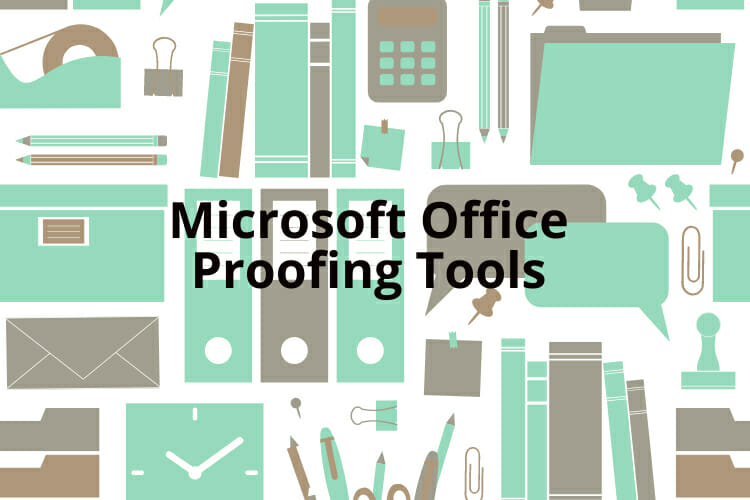
- Buka Alat Pembuktian Microsoft Office 2016.
- Di halaman pusat unduhan, pilih bahasa.
- Klik Unduh tombol untuk melanjutkan.
- Pilih 32-bit/64-bit versi alat pemeriksaan, tergantung pada edisi OS Anda.
- Klik Lanjut.
- Jalankan penginstal dan ikuti petunjuk di layar untuk menginstal alat pemeriksa untuk Office 2016.
catatan: Penting untuk menginstal alat pemeriksaan 32-bit untuk sistem Windows 32-bit dan 64-bit untuk sistem 64-bit. Jika tidak, alat ini mungkin tidak berfungsi dengan benar.
Setelah diinstal, luncurkan kembali Microsoft Office dan periksa apakah kesalahan telah teratasi. Perhatikan bahwa alat Proofing berfungsi pada edisi Microsoft Office 2016. Ini mencakup set lengkap alat pemeriksaan yang tersedia untuk Petugas dalam bahasa ini. Instal alat dan mulai ulang Office untuk mendapatkan pemeriksaan yang berfungsi pada penginstalan Office Anda.
4. Perbaiki instalasi Word

- tekan Tombol Windows + R untuk membuka Jalankan.
- Tipe kontrol dan klik BAIK.
- Di Panel Kontrol, buka Program dan klik Program dan fitur.
- Pilih Microsoft Word dari daftar aplikasi yang diinstal.
- Klik Perubahan lalu klik Iya ketika diminta oleh UAC.
- Pilih Perbaikan Cepat lalu klik Perbaikan tombol. Tunggu hingga perbaikan selesai dan mulai ulang Office. Jika kesalahan berlanjut, lakukan Perbaikan Online.
- Pastikan komputer Anda terhubung ke Internet dan pilih Perbaikan Daring.
- Klik Perbaikan tombol untuk melanjutkan. Proses perbaikan akan memakan waktu lebih lama tetapi akan memperbaiki semua masalah dengan penginstalan Microsoft Office Anda.
Setelah proses perbaikan selesai, mulai ulang Office dan periksa apakah kesalahan alat pemeriksa yang hilang telah teratasi.
Alat pemeriksa yang hilang dalam kesalahan Microsoft Word dapat terjadi karena dokumen Word rusak atau masalah dengan penginstalan Office. Untungnya, Anda dapat memperbaiki kesalahan ini dengan memperbaiki dokumen Word atau mengubah preferensi bahasa.
 Masih mengalami masalah?Perbaiki dengan alat ini:
Masih mengalami masalah?Perbaiki dengan alat ini:
- Unduh Alat Perbaikan PC ini dinilai Hebat di TrustPilot.com (unduh dimulai di halaman ini).
- Klik Mulai Pindai untuk menemukan masalah Windows yang dapat menyebabkan masalah PC.
- Klik Perbaiki Semua untuk memperbaiki masalah dengan Teknologi yang Dipatenkan (Diskon Eksklusif untuk pembaca kami).
Restoro telah diunduh oleh 0 pembaca bulan ini.
![Bookmark Not Defined Error pada Microsoft Word [Perbaiki]](/f/0852bf5fa1632e8cf468c7a03912032d.png?width=300&height=460)
